
Win10モバイル版に光学式ドライブを挿入すると、まったく反応しない場合がありますが、このような問題を解決し、インターフェイスの安定性を確認してから、次のことを実行する必要があります。次の作品。
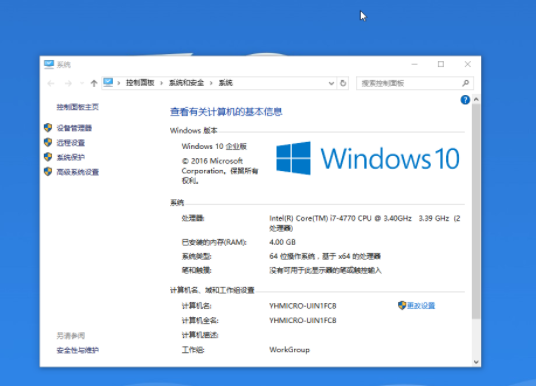
1. ハードウェア インターフェイスの安定性を確認してください
1.光学ドライブのデータ ケーブルを確認してください 接続が安定しているかどうかを確認してください。緩んでいたり損傷している場合は、データ ケーブルを交換することをお勧めします。
2. 光学式ドライブの電源コードが完全に接続されているかどうかを確認し、光学式ドライブに十分な電力が供給されていることを確認します。
3. コンピューター内の光学式ドライブの取り付け位置が正しいかどうかを確認する必要がある場合は、光学式ドライブ インターフェイスを再度接続してみてください。
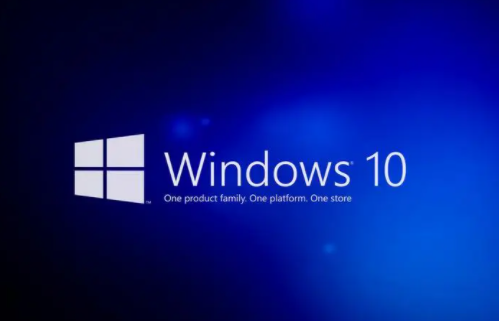
2. ドライバーを更新します
1. デバイス マネージャーを開いて、光学ドライブ デバイスを検索してください。
2. 光学ドライブ デバイスを右クリックし、[ドライバーの更新] を選択します。
3. 次に、ドライバーを自動的に検索して更新するオプションを選択し、少し待ってから、システムがドライバーの更新を自動的に完了します。
3. レジストリ キーを確認します
1. win R のショートカット キーに従って、実行中の管理者インターフェイスを開きます。
2.「regedit」コマンドを入力し、Enter キーを押して、レジストリ編集プログラムを起動します。
3. レジストリ エディタに入ったら、パス HKEY_LOCAL_MACHINE\SYSTEM\CurrentControlSet\Control\Class\{4D36E965-E325-11CE-BFC1-08002BE10318} を見つけてください。
4. 右側のウィンドウで「UpperFilters」と「LowerFilters」の 2 つのキー値を見つけます。ここに存在する場合は、右クリックして [削除] を選択してください。
5. デバイスの再起動後、光学ドライブが正常に認識できるか確認してください。

4. 専門的な CD-ROM ドライブ診断ツールを使用する
1. 次のような専門的な CD-ROM ドライブ診断ツールをダウンロードしてインストールすることをお勧めします。 「CD-DVD診断」。
2. 光学式ドライブ診断ツールを実行した後、ツールのプロンプトに従って包括的な診断と修復を行ってください。
3. デバイスを再起動した後、光学式ドライブが通常の動作を再開できるかどうかを確認します。
以上がwin10でモバイル光学ドライブが認識されないの詳細内容です。詳細については、PHP 中国語 Web サイトの他の関連記事を参照してください。